CAD如何统计块的数量?相信很多小伙伴都有遇到类似的疑问,那么具体怎么操作呢?下面就给大家分享一下,CAD统计块的数量方法步骤,希望能帮助到大家,感兴趣的小伙伴可以关注了解下。
方法/步骤
第1步
1、选择“工具——属性提取”,如下图:
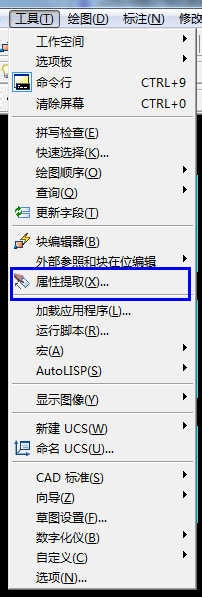
第2步
2、选择第一个,即默认,如下图:
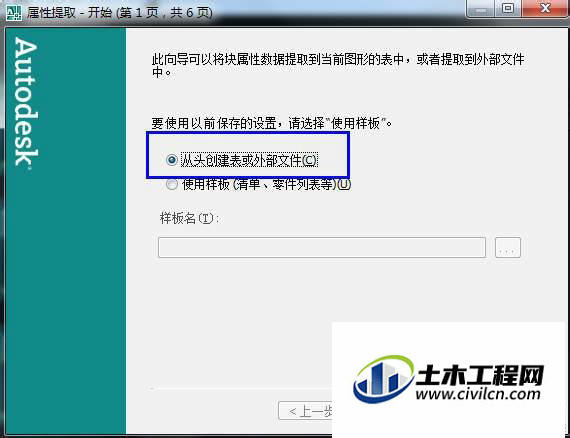
第3步
3、先选择“选择对象”,点击右边的“选择块”,选择你需要统计的块,然后再选择“当前图形——点击下一步”,如下图:
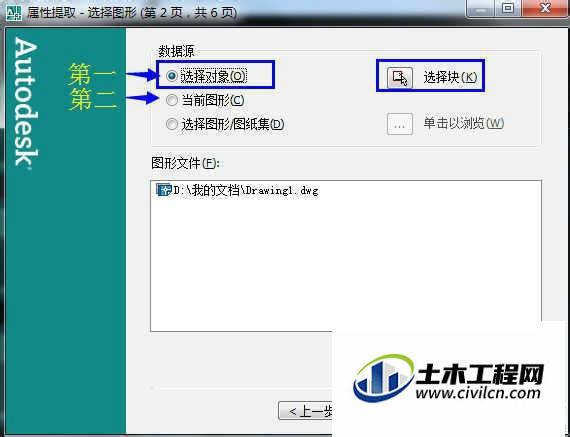
第4步
4、这里不用做修改,默认,下一步,如下图:
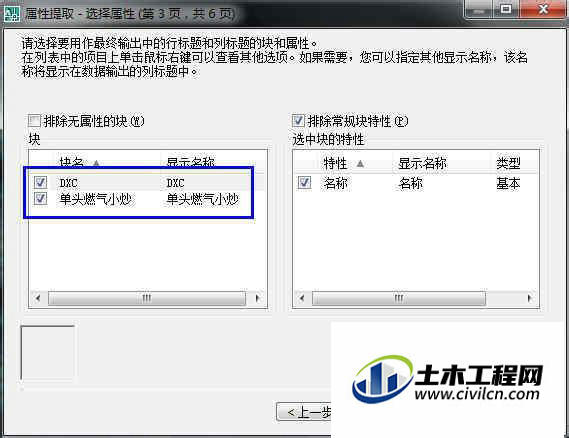
第5步
5、数量就自动统计出来了。(到了这里,如果大家还想让它自动列表的话,只需要按提示进行下一步操作即可完成)如下图:
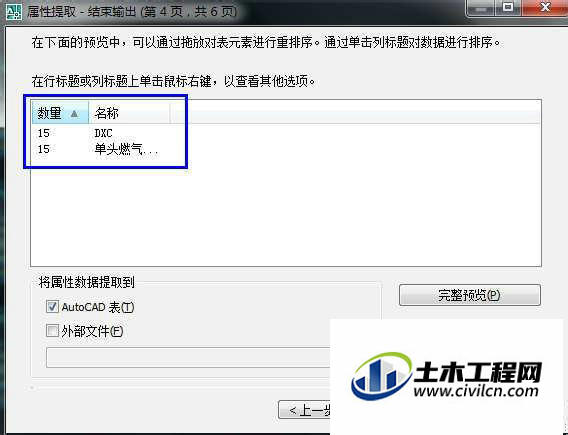
温馨提示:
以上就是关于“CAD怎么统计块的数量?”的方法,还不太熟悉的朋友多多练习,关注我们,帮你解决更多难题!






